본 포스팅은 윈도우용 아파치서버(httpd 2.2.x)에 대한 내용임을 알린다. 아파치 버전에 따라 인증서 설치방식이 다르니 주의하자.
보안서버를 지원하는 아파치 서버를 설치해야 한다. 보안서버용 아파치가 아니라면 삭제하고 다시 설치하면 된다.
아파치 그룹에 openssl 용으로 받으면 된다. 아파치 : http://httpd.apache.org/download.cgi
Win32 Binary including OpenSSL 0.9.8t (MSI Installer) 다운받아 설치하자.
설치는 기존 아파치와 다를 게 없으니 생략하고 SSL 보안서버는 443포트를 사용하고 있으니 충동일 생기지 않게 443포트를 사용하는 서비스가 있는 지 체크를 하자.
C:\> netstat -ano | find "443"
1. 아파치 기본 설정 수정
아파치설치폴더/conf/httpd.conf 열어 설정을 수정한다.
LoadModule ssl_module modules/mod_ssl.so 모듈을 활성화 시킨다. #(주석)을 제거하면 된다.
Include conf/extra/httpd-ssl.conf 인크루트를 활성화 시킨다.
2. 아파치 ssl 설정 수정
아파치설치폴더/conf/extra/httpd-ssl.conf 열어 설정을 수정한다.
Listen 443 보안서버 포트를 확인한다.
SSLCertificateFile "인증서 생성 폴더/test.crt" 보안인증서 파일명을 입력한다.
SSLCertificateKeyFile "인증서 생성 폴더/test.key" 보안인증서 생성할때 만든 인증키 파일명을 입력한다.
<Directory "운영 서비스 폴더"> <VirtualHost> 사이에 넣는 다.
Options FollowSymLinks
AllowOverride All
Order allow,deny
Allow from all
</Directory>
3. 인증서 생성
인증서는 우선 랜덤파일을 생성하고 인증키를 생성한다. 마지막으로 인증서를 발급받는 다.
그런데 발급받는 곳에서 원하는 규칙에 맞는 인증키를 생성해야 한다는 것을 주의하자.
윈도우 프롬프트를 실행한다. cmd
아파치설치폴더/bin> openssl md5 * > rand.dat 현 폴더에 rand.dat 파일이 생성됨.
아파치설치폴더/bin> openssl genrsa -rand rand.dat -des3 -out 2048 > key.pem 현 폴더에 key.pem 파일이 생성됨.
입력한 암호는 꼭 기억하자.
또 한가지 openssl.cnf 파일을 찾지 못하는 오류가 발생할때는 -config 아파치설치폴더/conf/openssl.cnf 옵션을 추가하면 된다.
openssl.cnf 파일의 위치를 입력하면 해결할 수 있다.
아파치설치폴더/bin> openssl req -new -key key.pem > csr.pem 인증서 정보를 입력하는 화면이 출력됨.
Country : KR 국가 코드
State/province : Seoul 시/도
Locality : Songpa-gu 시,구,군
Organization : syaku inc 회사명
Organization Unit : dev 부서명
Common Name : syaku.tistory.com 사이트 도메인
그외 입력값은 엔터키로 스킵한다. 그럼 현 폴더에 csr.pem 파일이 생성됨.
csr.pem 파일을 열어 코드를 모두 복사하여 인증서 발급에 사용한다.
# 위 생성법은 모두 리눅스용이라 인증키 파일을 윈도우용으로 변환하여야 한다. 그렇지 않을 경우 아파치 실행시 오류가 발생하니 꼭 기억하자!
위 인증키로 인증서를 발급받은 후 윈도우용으로 변환하여 사용해도 무방하다.
아파치설치폴더/bin> openssl rsa -in key.pem -out win_key.pem
모든 설치가 완료되었고, 마지막으로 443 포트가 방화벽에 막히지 않았는 지를 체크하고 서비스는 가동하면 된다.
이제 웹페이지의 링크를 http 에서 https 로 변경하면 된다.
변경해야 할 페이지는 회원가입, 회원수정과 같은 개인정보를 입력받는 페이지는 모두 https 로 해야한다.
[중요] https 로 접속한 후 다른 프로토콜로 자료를 호출해선 안된다. 그럼 아래와 같은 메세지가 출력된다.
"이 페이지에는 안전하지 않은 다른 리소스가 있습니다."
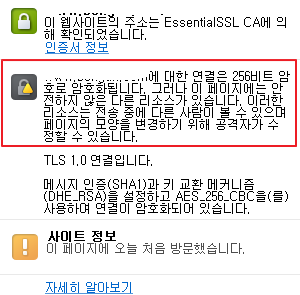
해결법은 http 를 사용하여 호출하는 모든 자료를 https 혹은 경로만 사용하여 호출해야 한다.
자료 기준은 이미지, 동영상, 자바스크립트, 스타일 스타등 모든 파일들...
<img src="http://aaa.jpg" /> (X)
<img src="https://aaa.jpg" /> (O)
<img src="aaa.jpg" /> (O)
